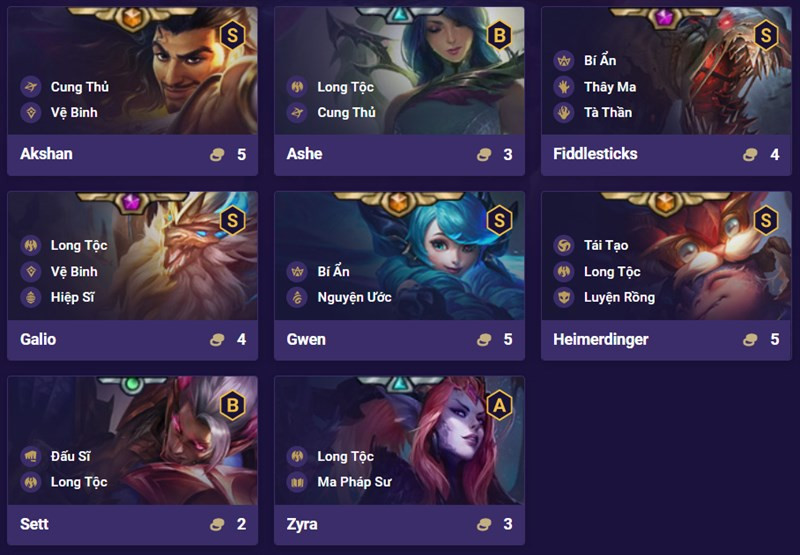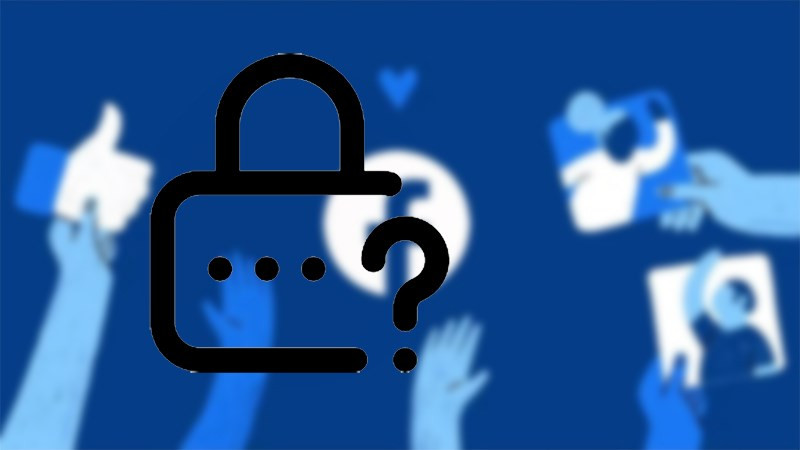Hướng Dẫn Chèn Chữ Vào Video TikTok Đơn Giản Nhất 2023
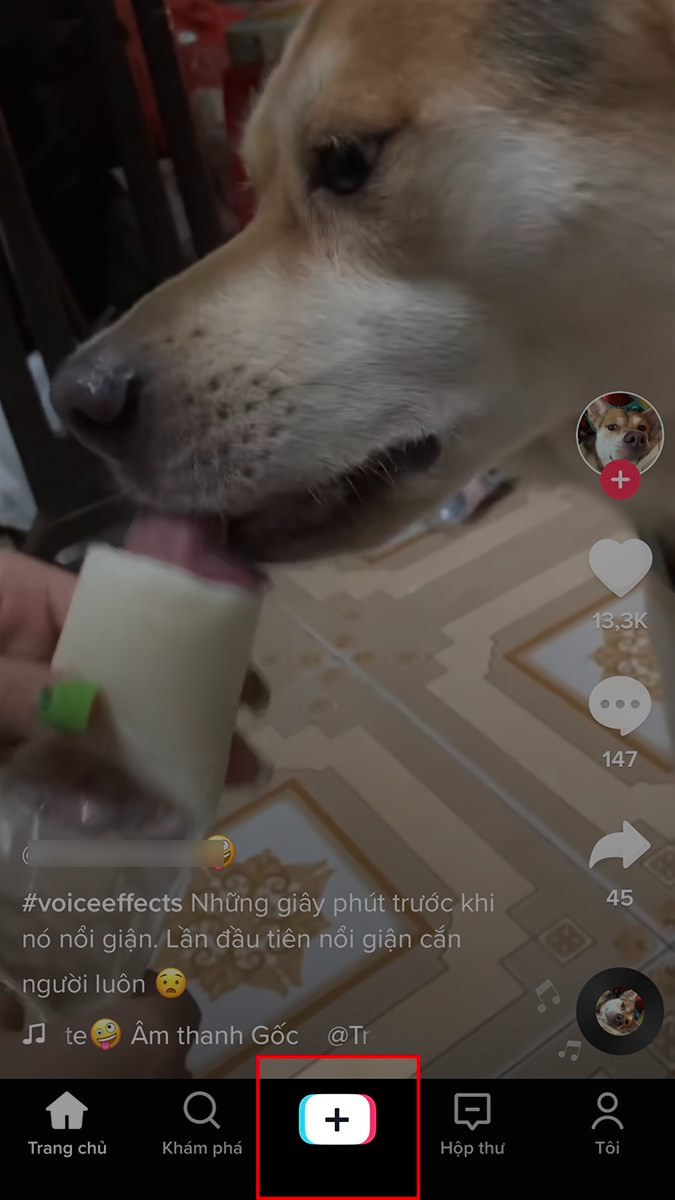
Bạn muốn tạo những video TikTok ấn tượng với những dòng chữ độc đáo? Việc thêm chữ vào video TikTok không chỉ giúp truyền tải thông điệp rõ ràng hơn mà còn tạo điểm nhấn, thu hút người xem. Đừng lo lắng nếu bạn chưa biết cách thực hiện, bài viết này sẽ hướng dẫn chi tiết cách chèn chữ vào video TikTok một cách nhanh chóng và dễ dàng, phù hợp cho cả người mới bắt đầu.
TikTok: Thêm Chữ Vào Video Cực Đơn Giản
Bài viết này sẽ hướng dẫn bạn từng bước cách thêm chữ, hiệu ứng văn bản và nhiều thủ thuật khác để video TikTok của bạn trở nên nổi bật. Các bước được thực hiện trên điện thoại Samsung và iPhone, đảm bảo bạn có thể áp dụng dễ dàng dù sử dụng thiết bị nào.
Các Bước Chèn Chữ Vào Video TikTok
Hướng Dẫn Nhanh
- Mở ứng dụng TikTok, nhấn vào dấu cộng (+) ở giữa màn hình.
- Chọn “Tải lên” để chọn video có sẵn hoặc quay video mới.
- Chọn video cần chèn chữ, nhấn “Tiếp”.
- Nhấn “Tiếp” để chuyển sang giao diện chỉnh sửa.
- Chọn biểu tượng “Aa” để thêm chữ.
- Nhập nội dung, chỉnh sửa font chữ, màu sắc, kiểu dáng.
- Nhấn “Đã xong” khi hoàn tất.
- Nhấn “Tiếp” để đến bước đăng video.
- Nhấn “Đăng” để chia sẻ video lên TikTok.
-800×450.jpg)
Hướng Dẫn Chi Tiết
Bước 1: Mở ứng dụng TikTok và nhấn vào biểu tượng dấu cộng (+) ở giữa màn hình để bắt đầu tạo video mới.
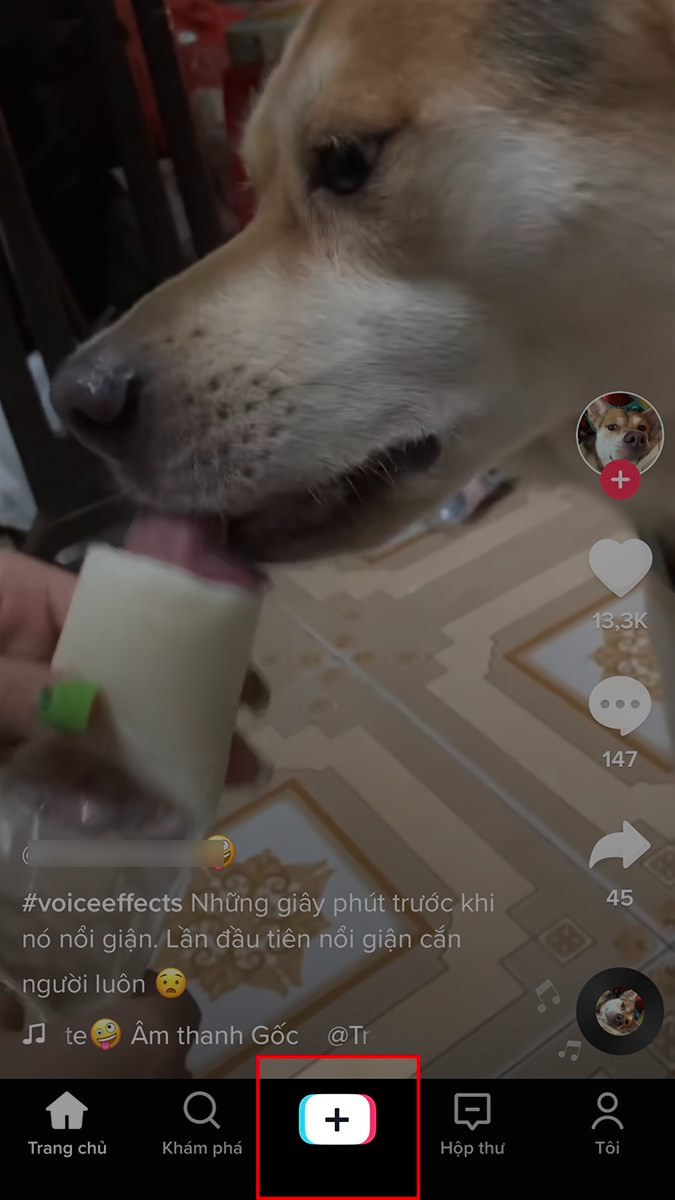 Mở ứng dụng và nhấn dấu cộng
Mở ứng dụng và nhấn dấu cộng
Bước 2: Chọn “Tải lên” nếu bạn muốn dùng video có sẵn trong thư viện. Nếu muốn quay video mới, hãy nhấn giữ nút quay hình tròn màu đỏ.
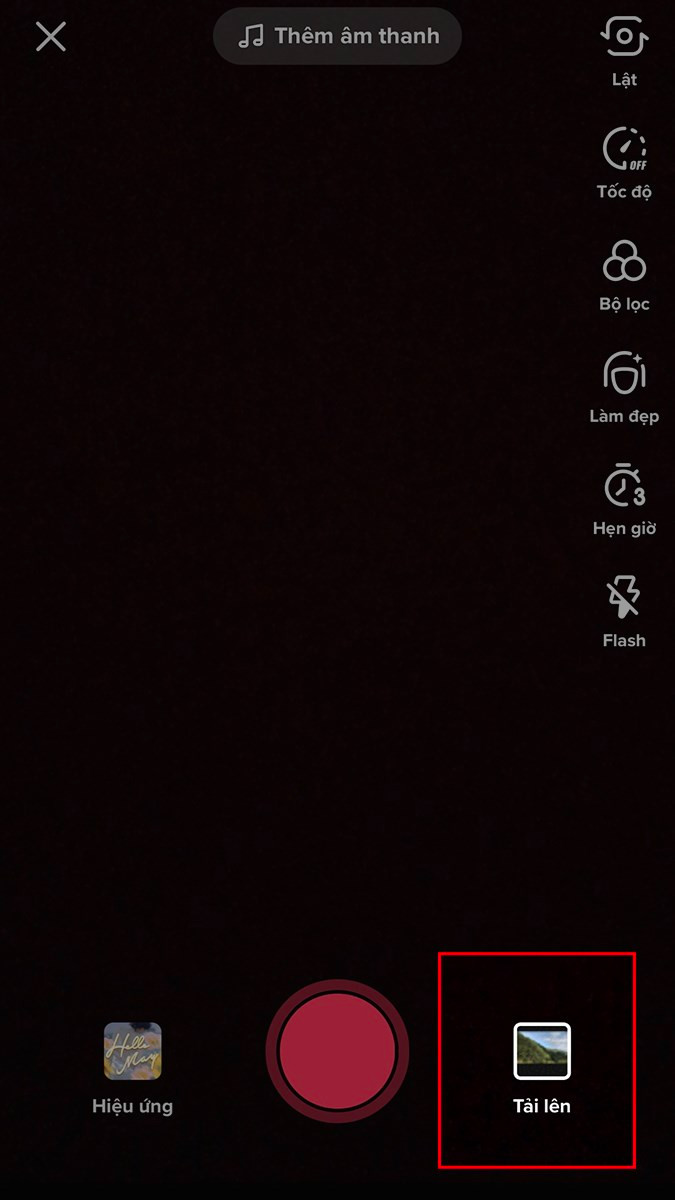 Chọn Tải lên hoặc quay video mới
Chọn Tải lên hoặc quay video mới
Bước 3: Chọn video bạn muốn chèn chữ và nhấn “Tiếp”.
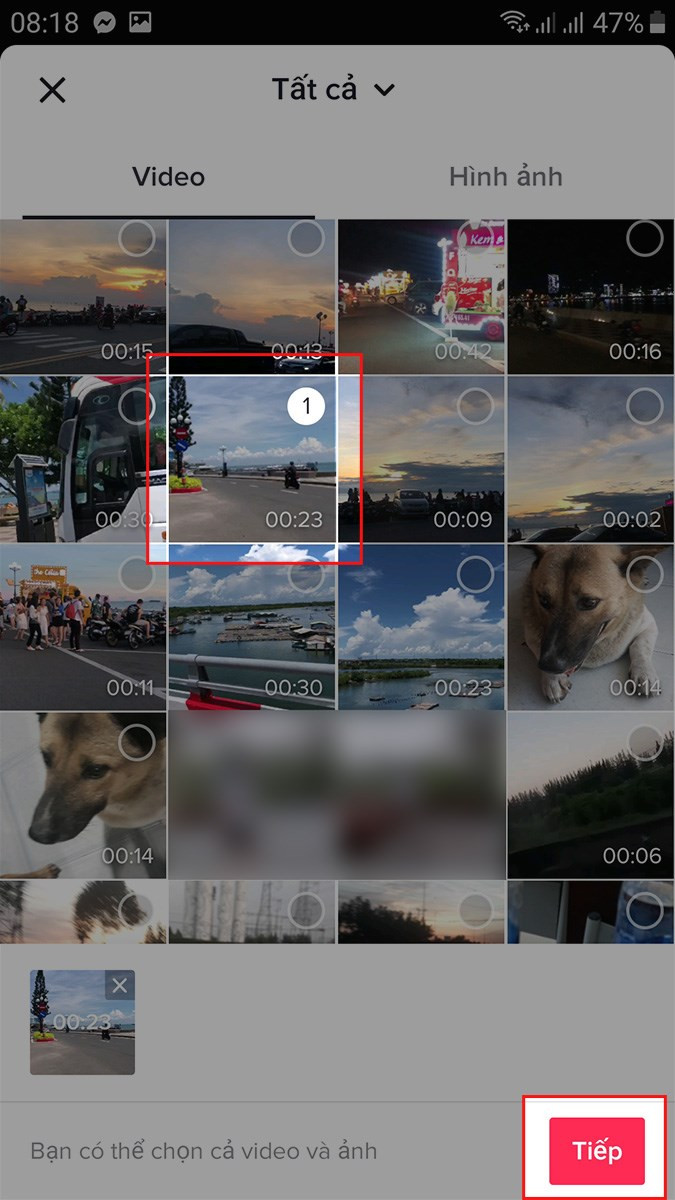 Chọn video và nhấn Tiếp
Chọn video và nhấn Tiếp
Bước 4: Bạn có thể tùy chỉnh thời lượng video bằng cách kéo thả khung màu đỏ. Ngoài ra, hãy khám phá các tính năng chỉnh sửa khác như điều chỉnh tốc độ video (biểu tượng đồng hồ) và xoay video (biểu tượng ô vuông). Sau đó, nhấn “Tiếp”.
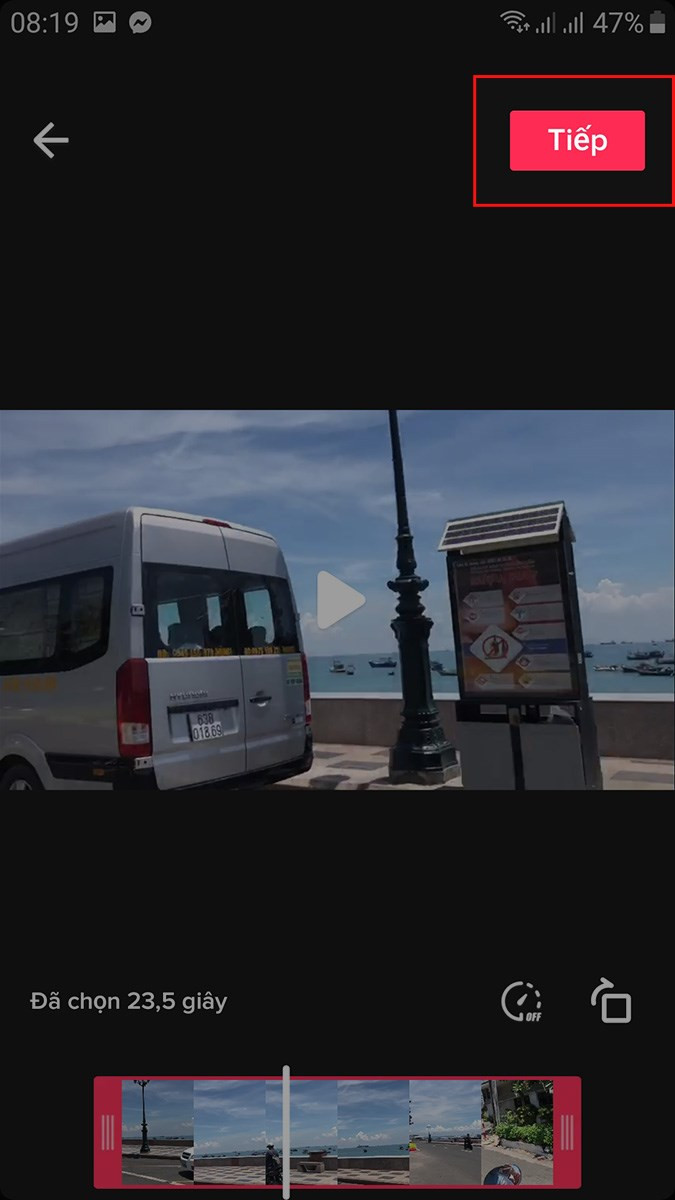 Chỉnh sửa video và nhấn Tiếp
Chỉnh sửa video và nhấn Tiếp
Bước 5: Nhấn vào biểu tượng “Aa” để bắt đầu chèn chữ vào video.
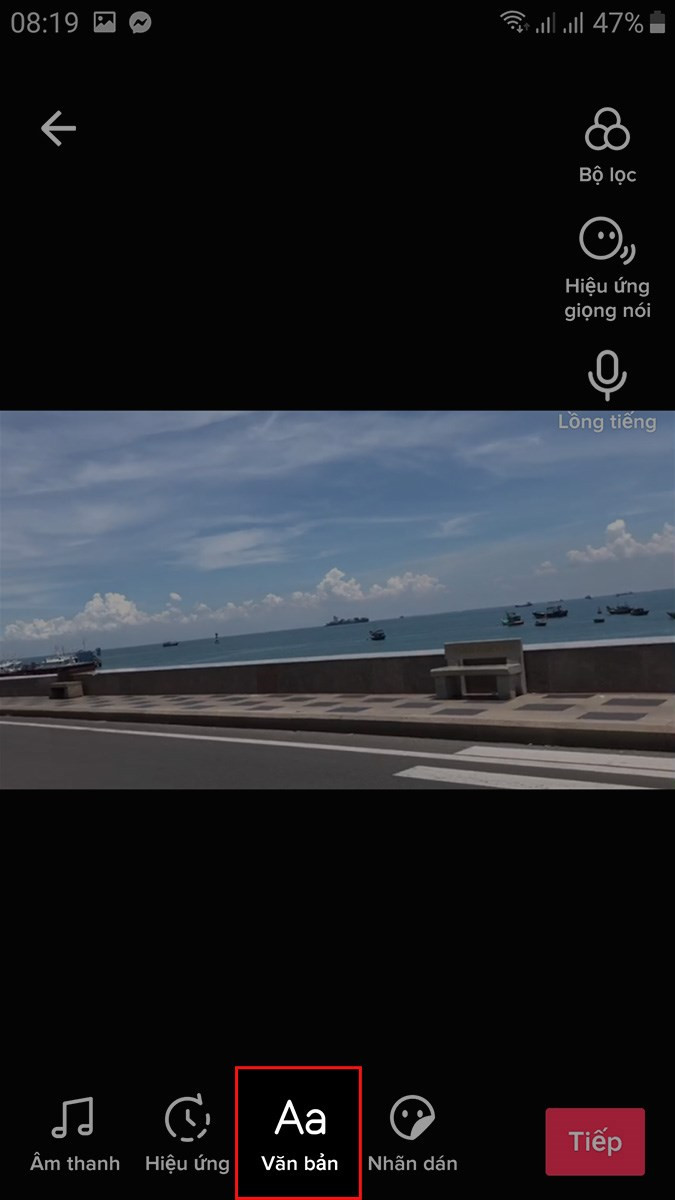 Nhấn biểu tượng Aa
Nhấn biểu tượng Aa
Bước 6: Nhập nội dung văn bản bạn muốn hiển thị trên video. TikTok cung cấp nhiều tùy chọn để bạn thỏa sức sáng tạo với văn bản: thay đổi font chữ, màu sắc, kiểu dáng, căn lề,… Sau khi hoàn tất, nhấn “Đã xong”.
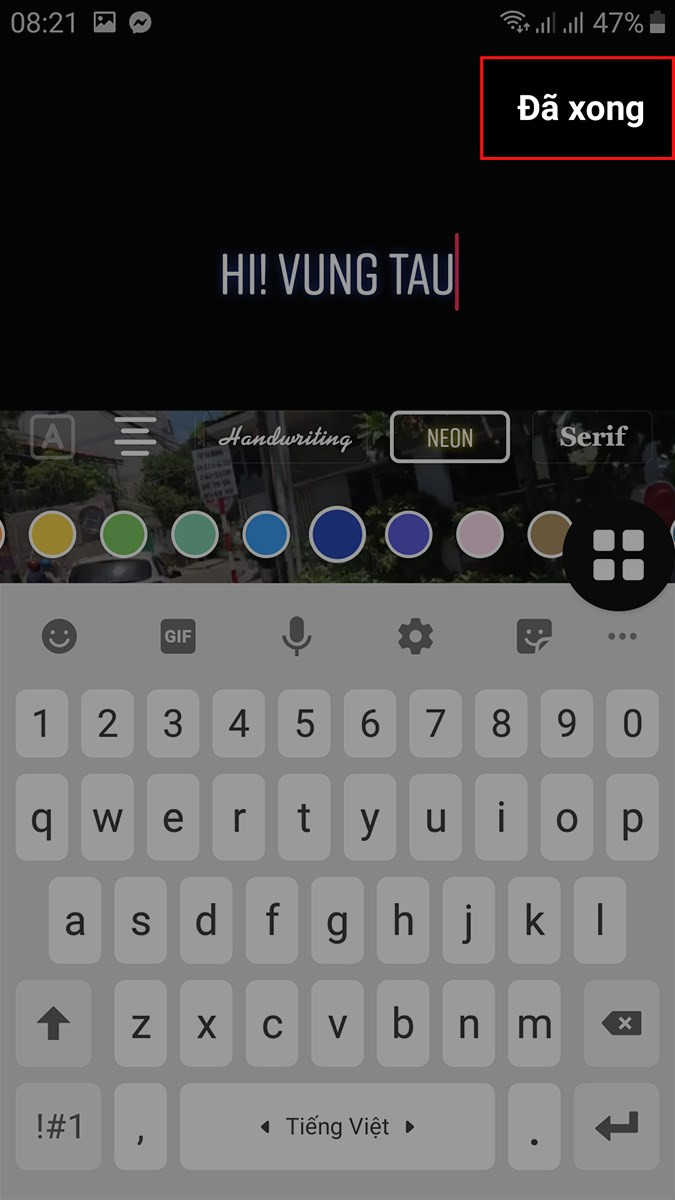 Nhập nội dung và tùy chỉnh văn bản
Nhập nội dung và tùy chỉnh văn bản
Bước 7: TikTok cũng cung cấp các công cụ chỉnh sửa khác như thêm âm thanh, hiệu ứng, bộ lọc, giọng nói, lồng tiếng. Hãy khám phá và sử dụng chúng để video của bạn thêm phần sinh động.
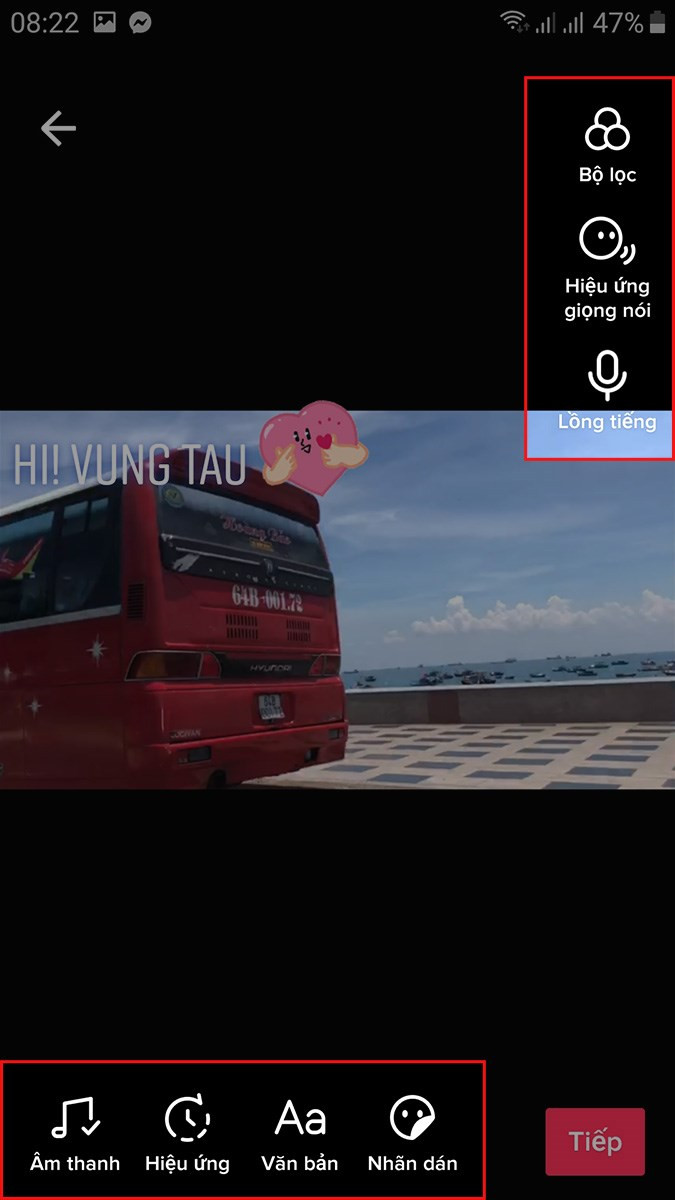 Các công cụ chỉnh sửa khác
Các công cụ chỉnh sửa khác
Bước 8: Nhấn “Tiếp” để chuyển sang bước cuối cùng. Tại đây, bạn có thể thêm mô tả, hashtag, gắn thẻ bạn bè và chọn ảnh bìa cho video. Bạn cũng có thể tùy chỉnh quyền riêng tư cho video của mình.
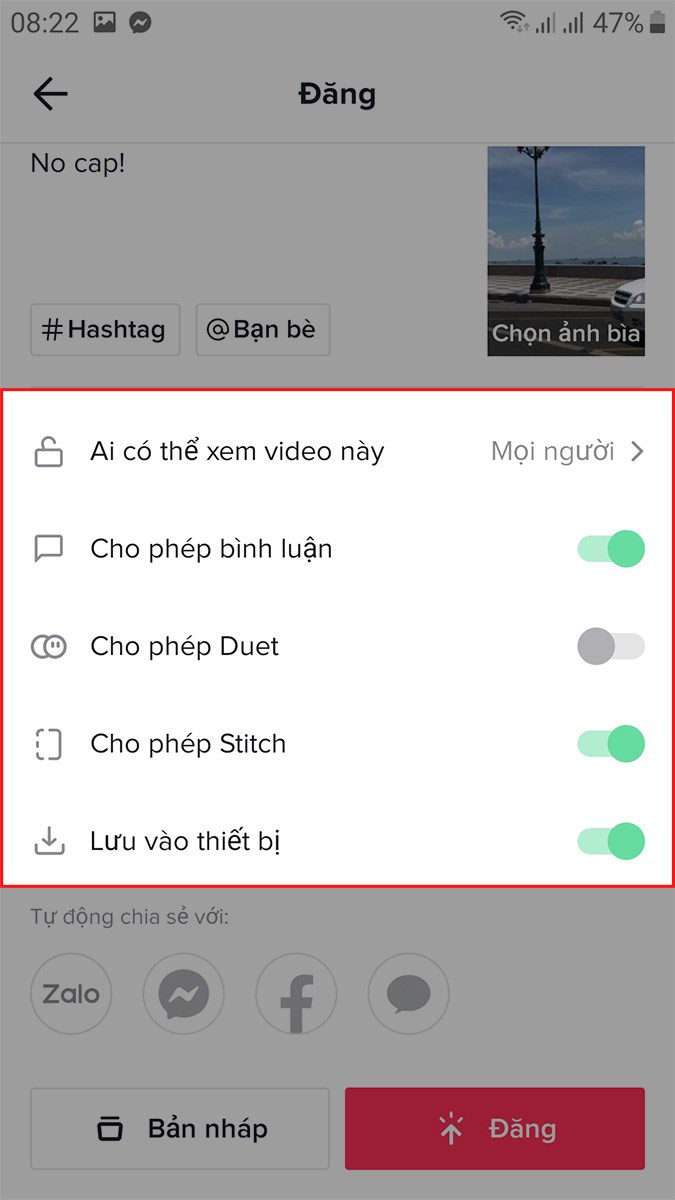 Thêm mô tả, hashtag và tùy chỉnh quyền riêng tư
Thêm mô tả, hashtag và tùy chỉnh quyền riêng tư
Bước 9: Cuối cùng, nhấn “Đăng” để chia sẻ video lên TikTok. Nếu bạn muốn lưu video lại để chỉnh sửa sau, hãy chọn “Bản nháp”.
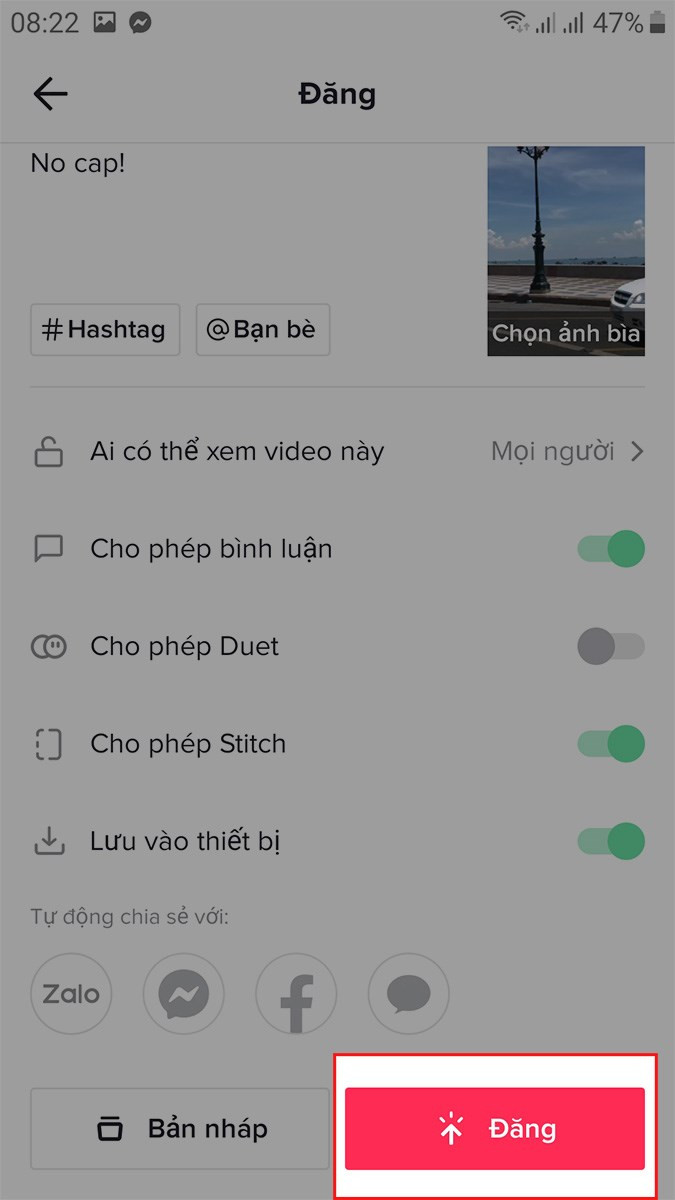 Đăng video hoặc lưu vào bản nháp
Đăng video hoặc lưu vào bản nháp
Khám Phá Thêm Nhiều Thủ Thuật TikTok
Hy vọng bài viết này đã giúp bạn nắm rõ cách chèn chữ vào video TikTok. Hãy bắt đầu sáng tạo và chia sẻ những video thú vị của bạn!